百度网盘创建群组的方法
时间:2023-01-10 09:25:11作者:极光下载站人气:1376
很多小伙伴都喜欢将自己的学习资料保存到百度网盘中,因为百度网盘的容量足够大,可以满足我们储存大量文件的需求。在百度网盘中我们可以通过链接的方式来分享自己的文件,其实我们还可以通过添加好友,或是新建群组的方法,将文件通过群聊的方式进行分享。在百度网盘中新建群组的方法也很简单,我们点击消息选项,在消息页面中就可以看到创建群组选项,点击该选项然后选择“立即创建”就能拥有一个百度网盘中的聊天群了。有的小伙伴可能不清楚具体的操作方法,接下来小编就来和大家分享一下百度网盘创建群组的方法。
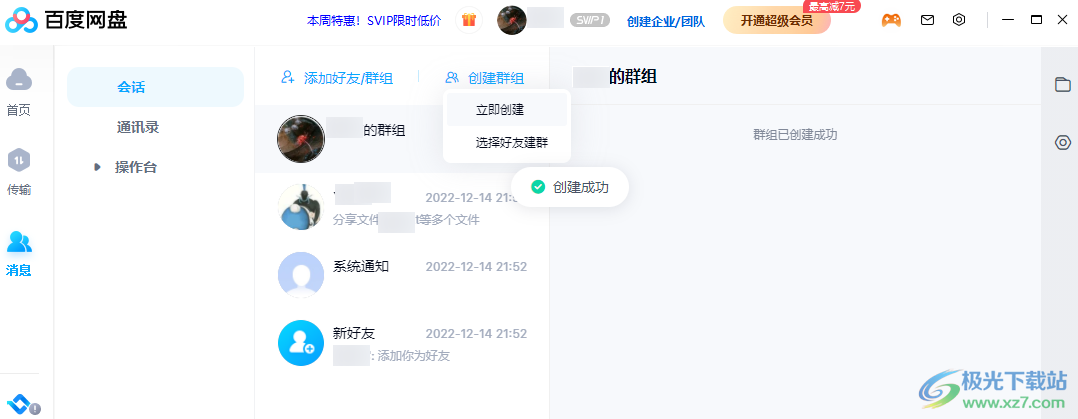
方法步骤
1、第一步,我们先打开电脑中的百度网盘软件,进入页面之后,然后在左侧列表中找到“消息”选项,点击打开该选项
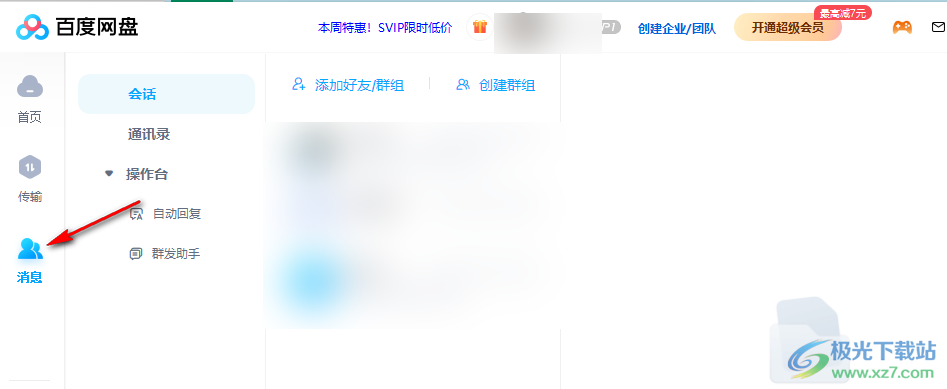
2、第二步,在“消息”页面中,我们可以看到“添加好友/群组”以及“创建群组”选项,第一个选项我们可以输入群号加入一个新群,想要自己新建群组时,我们可以点击“创建群组”选项
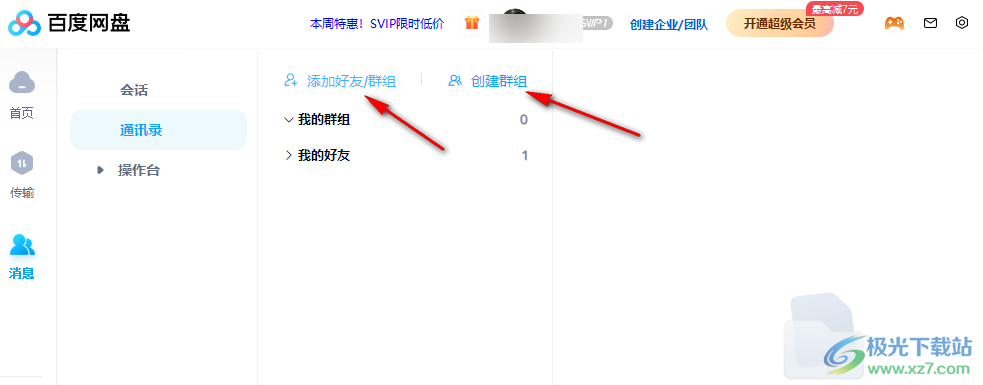
3、第三步,点击“创建群组”选项之后,我们在下拉列表中可以选择“立即创建”也可以选择“选择好友建群”选项,这里我们选择“立即创建”
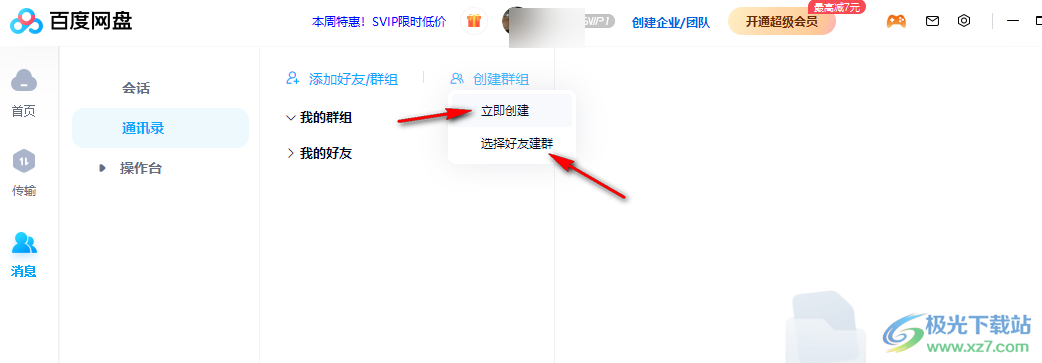
4、第四步,点击“立即创建”选项之后,我们在页面中就能看到创建成功提示了,在页面右侧可以看到我们的群组聊天页面
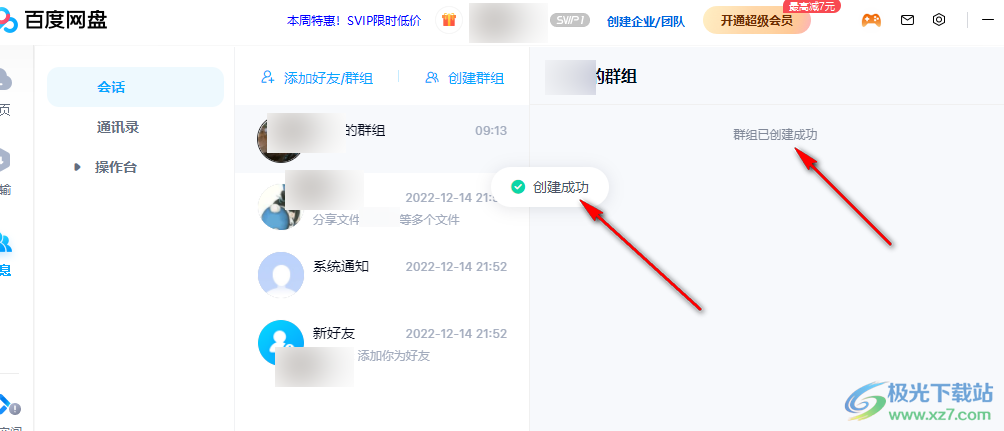
5、第五步,在聊天页面中,我们点击右侧的设置图标可以进入该群组的设置页面,在页面中我们可以点击“+”图标添加新成员,也可以修改群聊名称与群备注,可以复制群号分享给他人还可以将群组保存到通讯录以及设置全员禁言
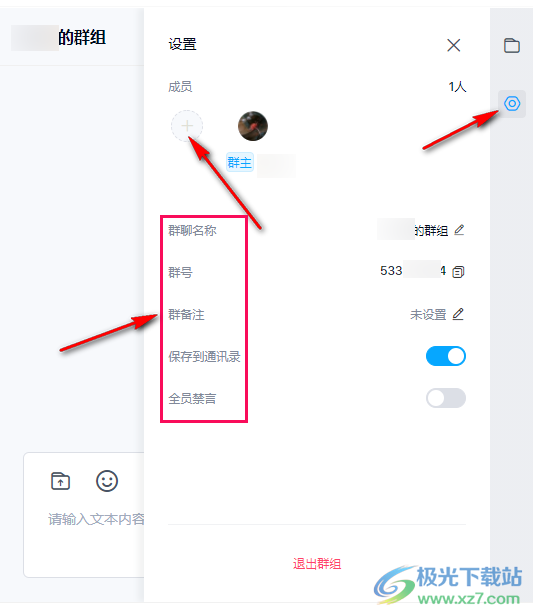
6、第六步,点击右侧的文件夹图标,我们还可以在页面中搜索聊天中的所有文件

7、第七步,想要退出该群组时,我们在设置页面最下方可以看到“退出群组”选项,在绘画页面中右键单击群组也能看到该选项,点击选择该选项即可
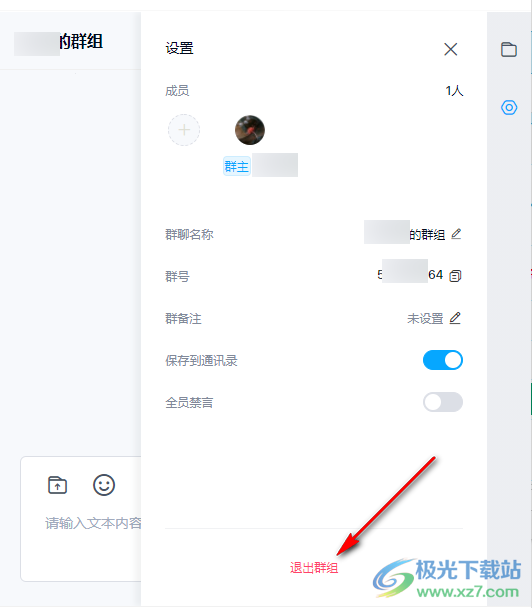
以上就是小编整理总结出的关于百度网盘创建群组的方法,我们打开百度网盘软件,在消息页面中就能看到创建群组选项,点击该选项然后点击立即创建就能进入群组页面,在该页面中我们可以上传自己需要的文件,也可以点击设置图标添加成员,感兴趣的小伙伴快去试试吧。
相关推荐
相关下载
热门阅览
- 1百度网盘分享密码暴力破解方法,怎么破解百度网盘加密链接
- 2keyshot6破解安装步骤-keyshot6破解安装教程
- 3apktool手机版使用教程-apktool使用方法
- 4mac版steam怎么设置中文 steam mac版设置中文教程
- 5抖音推荐怎么设置页面?抖音推荐界面重新设置教程
- 6电脑怎么开启VT 如何开启VT的详细教程!
- 7掌上英雄联盟怎么注销账号?掌上英雄联盟怎么退出登录
- 8rar文件怎么打开?如何打开rar格式文件
- 9掌上wegame怎么查别人战绩?掌上wegame怎么看别人英雄联盟战绩
- 10qq邮箱格式怎么写?qq邮箱格式是什么样的以及注册英文邮箱的方法
- 11怎么安装会声会影x7?会声会影x7安装教程
- 12Word文档中轻松实现两行对齐?word文档两行文字怎么对齐?

网友评论